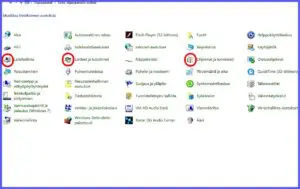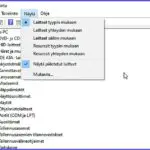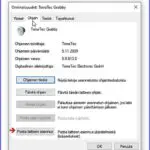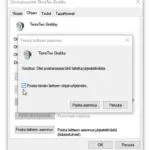Ratkaise ajurin – ohjaimen – ongelmat
Nykyiset ajurien ohjeet korostavat, että jos ne toimivat, niin vain poikkeustapauksissa ajureita tulee uusia. Mutta miten silloin, jos ne ajurit eivät toimi? Useiden laitteiden ajurit ovat itse asiassa pieniä ohjelmakokonaisuuksia. Jos laite ei toimi kunnolla on vika ajurissa eli sitä käyttävissä ohjelmissa. Usein tämä ajurien korjaaminen ei sitten olekaan enää aivan heittämällä tehty juttu. Ajurien päivityksellä myös rahastetaan netissä käyttäjiä, jotka eivät osaa varoa.
Ennen ratkaisuihin menemistä on tässäkin hiukan selvennettävä, mistä oikein on kysymys. Ajurit eli ohjaimet (Microsoftin käyttämä suomennos termille Drivers) ovat siis pieniä tai suurempia tiedostokokonaisuuksia, jotka pyörittävät laitteita ja tietokoneen komponentteja. Laitteiden toiminnan kannalta ne ovat keskeisiä. Niiden viat ja häiriöt aiheuttavat sen, että laite ei toimi ollenkaan, toimii vain osittain tai virheellisesti.
Ajureita asennetaan tietokoneeseemme kahdesta eri paikasta. Lukumääräisesti pääosan asentaa Windows automaattisesti. Lisäksi useat laitteet tai komponentit asentavat omat ajurinsa niiden käyttöönoton yhteydessä.
Ajureiden kohdalla tarvitaan yleensä Windowsin Ohjauspaneelia. Siitä otsikkokuvamme, klikkaa se näkymään kuten muutkin artikkelin kuvat. Ohjauspaneelin kuvaan (valittuna suuret kuvakkeet) on merkitty ne paikat, joita saattaa tarvita ajuriongelmien ratkaisemissa: Laitehallinta, Ohjelmat ja toiminnot sekä Laitteet ja tulostimet, jossa asetetaan mm. oletuslaitteet.
Laiteajurien korjaaminen on yleensä käyttäjän käsissä. Myös laitteiden valmistat tähtäävät siihen, että käyttäjät itse voisivat tarvittaessa huolehtia niiden ajureista. Korjaamisen onnistumisessa on muutamia pullonkauloja. Merkittävin niistä on se, että vanha ajuri täytyy usein ensin poistaa kokonaan. Muuten uusikaan ei lähde toimimaan. Tämä kokonaan poistaminen ei aina onnistu. Siihen on eri syitä ja ratkaisukeinoja, joista seuraavassa.
Ajureiden käsittely
Ajureita voidaan päivittää, poistaa ja asentaa uudelleen
Päivitys
voi tuoda laiteeseen uusia ominaisuuksia ja saada sen toimimaan paremmin. Se ei yleensä ratkaise toimimattoman tai huonosti toimivan laiteajurin ongelmia
Poistaminen
on oikea ratkaisu ennen uusien ajurien asentamista, usein aivan välttämätön. Edellä jo todettiin, että tämä ei aina onnistu aivan helposti. Poistamiseen on useita eri tapoja:
Asennuksen poisto-ohjelmalla
Joillakin laiteilla on oma ajurin poistajansa. Katso onko laitteesi asennuksen yhteydessä sellainen tullut koneeseesi. Usein on myös mahdollista ladata netistä laiteen valmistan sivuilta ajurien merkkikohtainen poisto-ohjelma. Nämä ovat tehokkaita.
Poistaminen Laitehallinnalla
Tämä lienee poistotavoista eniten käytetty. Siellä saattaa olla merkintöjä, jos ajuri ei Windowsin näkökulmasta toimi oikealla tavalla. Mutta virheellinen toimita ei ole välttämättä Windowsin todettavissa eli mitään virhemerkkiä ei aina ole.
Poistaminen Laitehallinnalla on varma keino, mutta voi sisältää kuitenkin ongelmia. Kaikki laitteet eivät välttämättä näy lainkaan Laitehallinnassa sen oletusasetuksilla. Ne voivat olla piilotettuja. (Laitehallinta ja sen käyttö ansaitsee aivan oman artikkelinsa, johon tulemme palaamaan. Tässä vain lyhyesti sillä poistamisesta.)
Kuvat selventävät. Klikkaa kuvat näkymään kunnolla ja kokonaan. Vasemmalla näkymä Laitehallinasta. Siitä on klikattu toimintopalkin kohtaa Näytä. Siitä kruksataan kohta Näytä piilotetut laitteet. Huomaat, että luetteloon tulee lisää. Kuva keskellä: Seuraavaksi klikataan hiiren oikealla ongelmallista laitetta – Ominaisuudet – välilehti Ohjain – Poista laitteen asennus. Windows haluaa vielä varmistaa, että olet poistamassa laitteen (ajurin), kuva oikealla. Kruksaa kohta Poista tämän laitteen ohjainohjelmisto – Poista asennus.
Huomaa, että laitehalinnalla tehty ajurin päivitys ei poista kokonaan sen edellistä versiota. Eli se ei ratkaise ongelmaa. Samoin käy jos yrittää poistaa laitetta Ohjauspaneelin kodasta Laitteet ja tulostimet. Toinen ongelmatapausten ryhmä liittyy siihen, että jos ajuri on Windowsin asentama, niin Windows voi palauttaa entisen konetta käytettäessä. Silloin ainoita keinoja on tilapäisesti estää Asetuksissa Windowsin päivitykset.
Poistamien Ohjelmat ja toiminnot kohdasta
Yksi poistomahdollisuuksista on käyttää Ohjauspaneelin kohtaa Ohjelmat ja toiminnot. Saattaa olla, että ohjain on siellä näkyvissä, mutta niitä ei siellä aina ole. Myös Windowsin oma poisto-ohjelma ei ole kovin tehokas. Tarkemmin poistajista ->täällä.
Poistaminen jollakin tehokkaalla poisto-ohjelmalla
Vaikeita poistoja varten on joukko poisto-ohjelmia. Näistä suurin osa on maksullisia, mutta joukossa on myös varsin sopivia maksuttomia poistajia kuten Unlocker ja kätevä muistitikulle asentuva Eraser.
Unlocker tiedot ja lataus
Eraser Portable tiedot ja lataus
Poistaminen rekisteriä muokkaamalla
Tämä on tehokas poistotapa niin ajureiden kuin minkä muunkin tahansa poistamiseen. Edellyttää kuitenkin tietoa rekisterin muokkaamisesta. Koska vaaroja tarjolla emme käsittele tässä asiaa tarkemmin.
Uuden ajurin valinta ja asennus
Suositeltavin paikka ajurien lataamiseksi on laitteen valmistajan omat sivut. Siellä ovat uusimmat ajurit ja muut mahdolliset apuvälineet, kuten ajurien poistajatkin. Tässä kohdin on korostettava, että netti on pullollaan vaarallisia paikkoja, jotka tarjoavat ajurien päivityksiä ja ajureita. Älä kokeile ja klikkaile niitä. Ajurit ovat itse haettuna maksuttomia. Ei riitä, että -> ajurien skannaus on maksuton, myös ajurien tulee olla maksuttomia. Myös automaattisia ajurien päivityssoftia on tarjolla, mutta niistä kelvolliset ovat yleensä maksullisia.
Neptunetissä on aikaisemmin käsitelty ajureita ja niiden päivittämistä täällä -> Ajurien päivitys – pitääkö ajureita päivittää.
Näistä lisätietoa
Mitä ajureita koneessa on ja ajurien varmuuskopiointi
Ohjauspaneeli – mitä toimintoja ja tietoja siitä saa
Mikä on palautuspiste ja miten se toimii
Tagit: Ajurin korjaaminen, Ajurit, Nettitietoa, Ohjain, Tietokone, Tietokoneviat, Windows